Cómo usar Trezor Safe 5: guía paso a paso para asegurar sus criptos
¿Acaba de comprar un Trezor Safe 5 o planea adquirir uno para proteger sus criptomonedas ? Estás en el lugar correcto. Esta guía le muestra cómo usar una billetera Trezor desde la primera conexión a la administración de sus activos digitales. Si este tutorial no es suficiente para usted y desea asistencia dedicada, Trezor ofrece una sesión de ayuda con un Trezor para configurar su billetera A a Z.
Tabla de contenido
Cómo usar Trezor : lo que necesita antes de comenzar
Antes de configurar su Trezor Safe 5, prepare los siguientes elementos:
- Una computadora (Windows, MacOS o Linux) o un teléfono inteligente Android
- Un navegador reciente (recomendado cromado o valiente)
- La cartera y sus accesorios
- Una conexión a Internet estable

Cómo usar Trezor : Paso 1 - Conecte su Trezor Safe 5 a la computadora
Conecte su billetera con el cable USB-C. El dispositivo se enciende automáticamente tan pronto como está conectado. Verá un mensaje que lo invita a visitar el sitio web oficial para comenzar la instalación.
Ir a: trezor .io/inicio
página de descarga de Trezor Suite , el software de gestión oficial de su billetera. Descárguelo e instálelo en su máquina.
Cómo usar Trezor : Paso 2 - Instale y conecte Trezor Suite
Trezor Suite es el software oficial para administrar sus criptomonedas con una Trezor . Le permite enviar y recibir fondos, agregar cuentas, administrar su semilla y configurar la seguridad del dispositivo.
- Lanzar Trezor Suite
Conexión de la billetera al software
Una vez que Trezor Suite, conecte su Trezor Safe 5 a la computadora a través del cable USB-C. En la pantalla de la billetera, deberá confirmar la autorización de conexión con el software. Este paso es crucial: permite asegurar la comunicación entre su dispositivo físico y la aplicación de software.
- Se muestra un mensaje en la pantalla Safe 5 que le pregunta si confía en la computadora
- Presione "Confirmar" directamente en la pantalla táctil de la billetera
Esta validación es necesaria para evitar que el software malicioso intente acceder al dispositivo sin su acuerdo explícito.
Si Trezor Suite no reconoce su dispositivo:
- Asegúrese de haber autorizado la conexión a Safe 5 Well
- Verifique que el cable USB sea funcional (evite los cables solo recargables)
- Pruebe con otro puerto USB o reinicie la aplicación
- Instale el puente Trezor si es necesario (en ciertos sistemas, requerido para la comunicación)
Cómo usar Trezor : Paso 3 - Actualice el firmware
Si el firmware de su SAFE 5 no está actualizado, Trezor Suite le ofrecerá automáticamente hacerlo. Es esencial usar siempre la última versión para beneficiarse de las últimas correcciones de seguridad.
Consejo: Nunca desenchufe la billetera durante una actualización.
Cómo usar Trezor : Paso 4 - Crea tu billetera
Una vez que el firmware se haya actualizado, haga clic en "Crear una nueva billetera". Hay dos opciones disponibles para usted:
- Semilla clásica : oración de recuperación en 12, 20 o 24 palabras
- Shamir Backup : División de semillas en varias partes (Ex: 3 de 5)
¿Qué método elegir?
- La semilla clásica es más fácil de manejar
- La copia de seguridad de Shamir es más segura, especialmente para cantidades importantes.
Tenga en cuenta sus palabras manualmente en la tarjeta proporcionada. No los fotografíe. No los guarde en línea.
Cómo usar Trezor : Paso 5 - Configurar la seguridad
Ahora debe definir un código PIN en su dispositivo. Se le pedirá cada conexión. También puedes activar:
- Una frase de pases : contraseña secreta que genera una billetera oculta
- Cifrado de pino a través de la tarjeta microSD : Safe 5 se vuelve inutilizable sin la tarjeta insertada
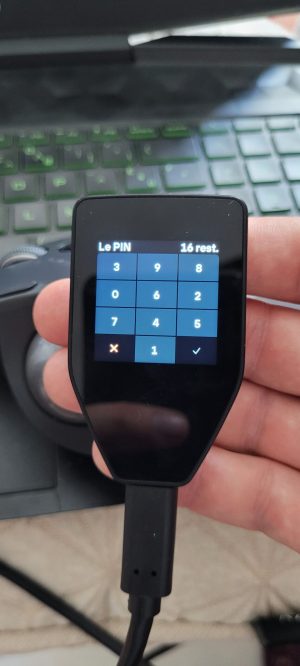
Cómo usar Trezor : Paso 6 - Agregar criptomonedas
Ahora puede agregar cuentas para diferentes criptomonedas:
- Bitcoin (BTC)
- Ethereum (ETH)
- Solana (suelo)
- Cardano (Ada)
- XRP, Polkadot, Litecoin, etc.
En Trezor Suite, haga clic en "Agregar una cuenta", elija la cadena de bloques y espere la sincronización. Se mostrará su dirección pública.
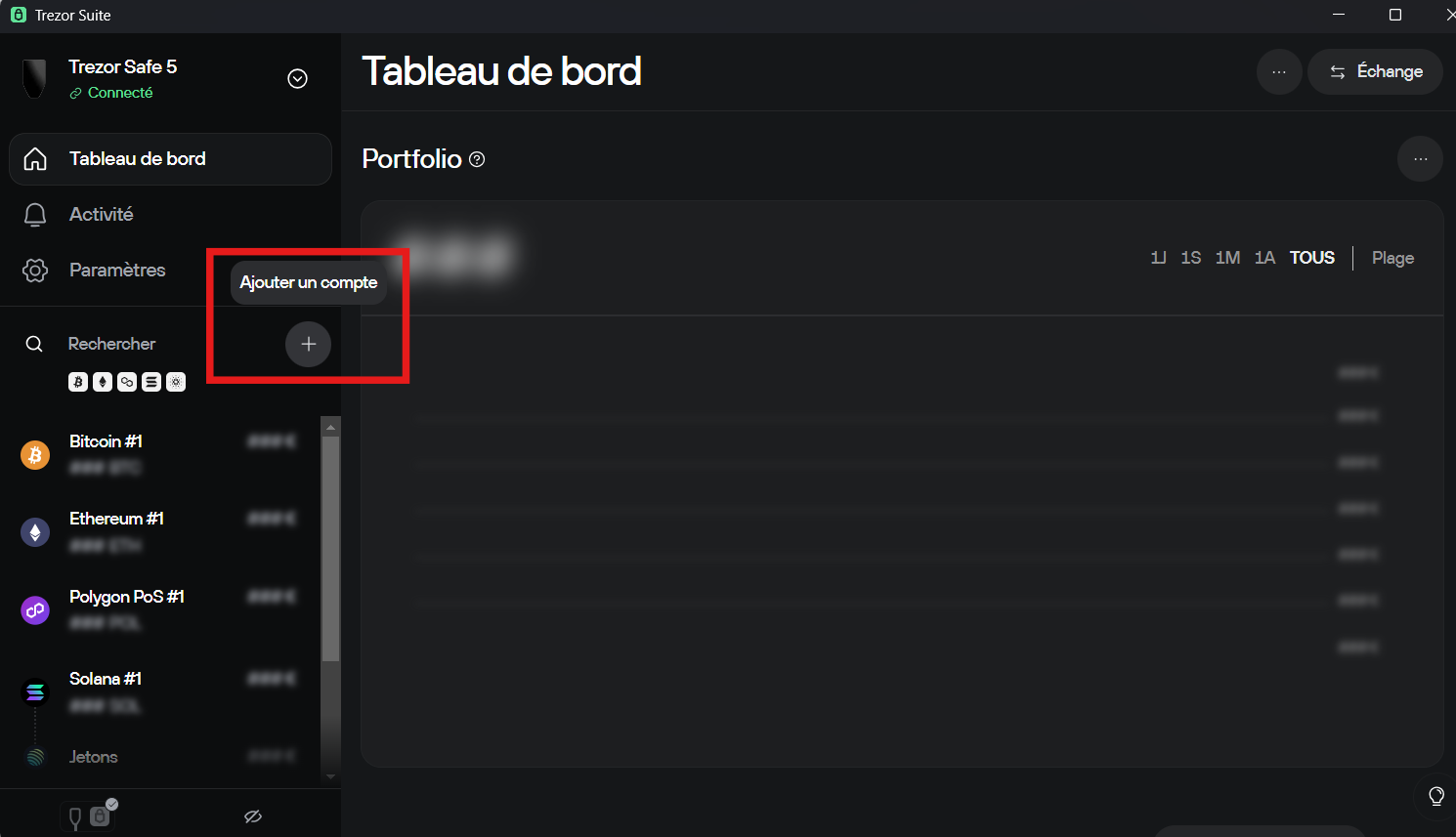
Cómo usar Trezor : Paso 7 - Recibir fondos
Para recibir una criptomoneda:
- Seleccione la criptografía en cuestión en Trezor Suite
- Haga clic en "Recibir"
- Verifique que la dirección que se muestra en la pantalla corresponde a la de la caja fuerte 5
Copie la dirección o escanee el código QR. Nunca transfiera los fondos sin este cruce.
Sugerir captura: pantalla de confirmación de dirección en SAFE 5
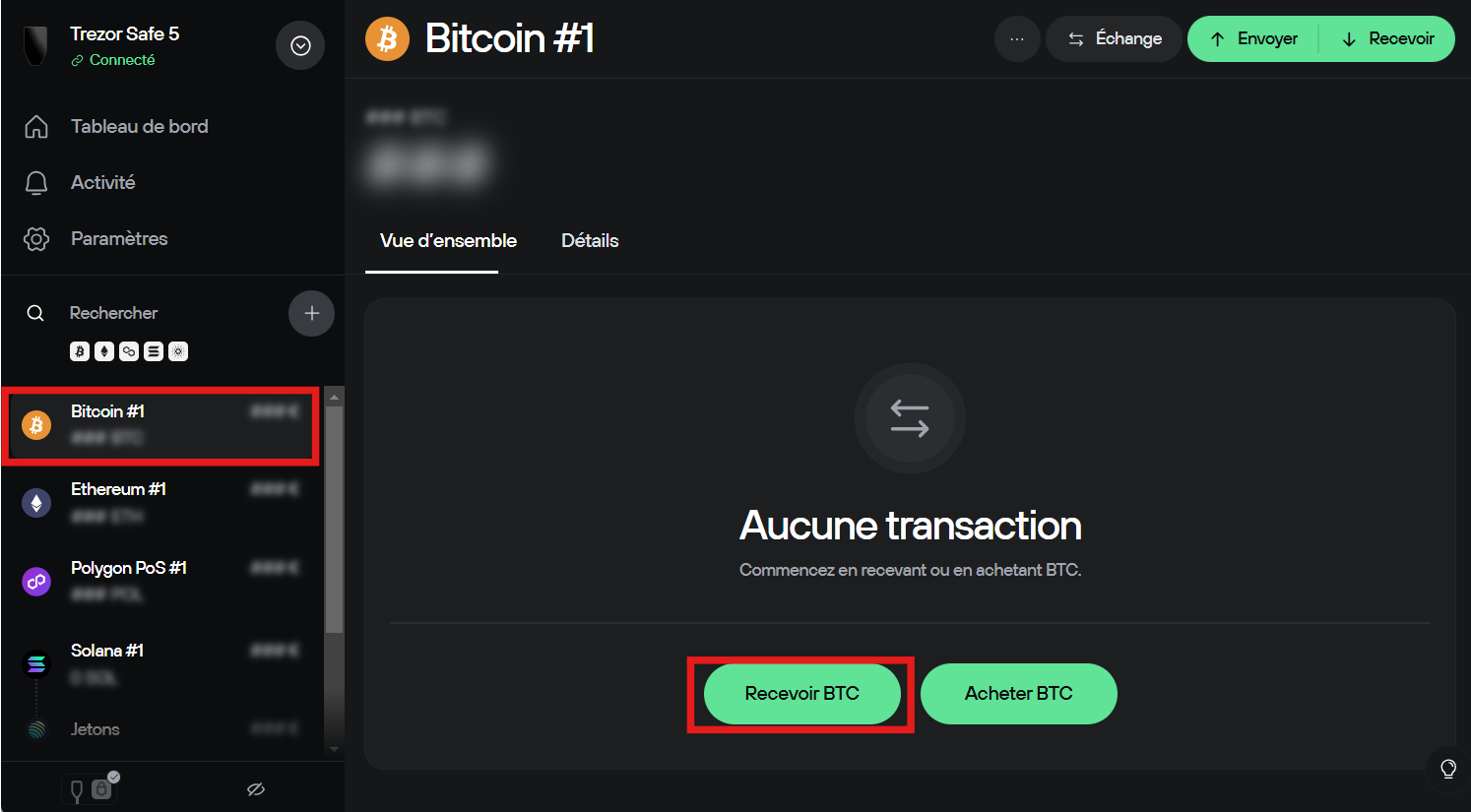
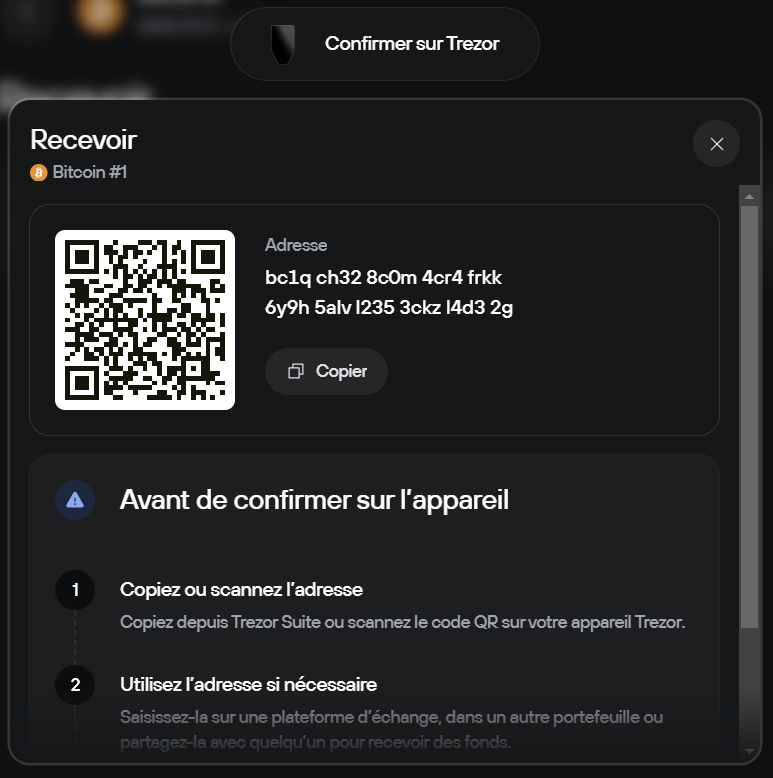
Paso 8 - Enviar una transacción
Para enviar fondos:
- Vaya a la pestaña "Enviar" de la cuenta en cuestión
- Ingrese la dirección del destinatario, el monto y los costos
- Validar la transacción en Trezor Suite
- Luego confirme directamente en la pantalla Safe 5
Cada detalle (cantidad, dirección, red) se muestra en la billetera para la validación.
Paso 9 - Administre su configuración y actualizaciones
En Trezor Suite, puede acceder a varios parámetros:
- Modificar pino
- Activar o desactivar la frase de pases
- actualizaciones de firmware
- Cambiar el nombre del dispositivo
Se pueden acceder a todas estas opciones desde la pestaña "Parámetros" y luego "Aplicación" o "Dispositivo"
Cómo usar Trezor : funciones avanzadas para explorar
Más allá de las operaciones clásicas de envío y recepción, el Trezor Safe 5 le permite activar varias características avanzadas. Están destinados a los usuarios que deseen interactuar con el Defi , personalizar su seguridad o automatizar acciones a través de herramientas externas.
- Conexión a Metamask : puede conectar su Trezor a Metamask en unos pocos clics a través de la sección "Conectar un hardware de billetera" desde Metamask. Esto le permite firmar transacciones en el dApp S ( Uniswap , Aave , Opensea ...) mientras mantiene sus llaves privadas almacenadas en SAFE 5.
- Firma de mensajes : Trezor Suite le permite firmar manualmente un mensaje con su clave Bitcoin o Ethereum . Es útil demostrar que tiene una dirección (por ejemplo, para una KYC , autenticación o participación en un airdrop ). Encontrará esta función en la pestaña "Cuentas"> "Plus"> "Firmar un mensaje".
- Staking a través de Trezor Suite o aplicaciones de tercera parte: el Trezor Safe 5 ahora le permite almacenar ciertos activos directamente desde Trezor Suite , especialmente Ethereum (ETH) , Cardano (ADA) y Solana (SOL) , gracias a integraciones con proveedores como Everstake. Esto le permite delegar sus tokens sin exponer sus llaves privadas .
Para otros ingredientes activos que aún no son compatibles en Trezor Suite, como Tezos (XTZ) , Polkadot (DOT) o Cosmos (Atom) , puede usar interfaces de tercera parte compatibles (por ejemplo, Adalite para Cardano , Polkadot .js para Dot o Kukai para Tezos ). En estos casos, Safe 5 actúa como una capa de firma segura, interactuando con la aplicación sin revelar su clave privada .
Estas características son opcionales pero potentes, especialmente si usa la billetera para un almacenamiento más que simple a largo plazo.
Consejo de seguridad práctico
- Nunca deje su semilla en claro o foto
- Nunca comparta su pantalla durante una operación sensible
- No conecte su billetera a un dispositivo no garantizado
En resumen: ¿Cómo usar Trezor Safe 5?
Configurar y usar un hardware Trezor es simple si sigue los pasos en orden:
- Conectarlo, instalar Trezor Suite
- Genere su semilla, configure un código PIN
- Agregue cuentas de cifrado y pruebe una primera transferencia
- Activar funciones de seguridad adicionales de acuerdo con sus necesidades
Con una buena higiene digital y las opciones ofrecidas por Safe 5, tiene un entorno seguro, compatible con más de 8,000 activos digitales y adaptable al uso diario o profesional.
Las inversiones en criptomonedas son riesgosas. Crypternon no podría ser considerado responsable, directa o indirectamente, por cualquier daño o pérdida causada después del uso de una propiedad o servicio presentado en este artículo. Los lectores deben hacer su propia investigación antes de emprender cualquier acción e invertir solo dentro de los límites de sus capacidades financieras. El rendimiento pasado no garantiza resultados futuros. Este artículo no constituye un de inversión .
Ciertos enlaces de este artículo son enlaces de patrocinio, lo que significa que si compra un producto o se registra a través de estos enlaces, recolectaremos una comisión por parte de la empresa patrocinada. Estas comisiones no capacitan ningún costo adicional para usted como usuario y ciertos patrocinios le permiten acceder a las promociones.
Recomendaciones de AMF. No hay alto rendimiento garantizado, un producto con un alto potencial de rendimiento implica un alto riesgo. Esta toma de riesgos debe estar en línea con su proyecto, su horizonte de inversión y su capacidad para perder parte de estos ahorros. No invierta si no está listo para perder todo o parte de su capital.
Todos nuestros artículos están sujetos a una verificación rigurosa de los hechos. Cada información clave se verifica manualmente de fuentes confiables y reconocidas. Cuando citamos una fuente, el enlace se integra sistemáticamente en el texto y se destaca por un color diferente, para garantizar la transparencia y permitir que el lector consulte los documentos originales directamente.
Para ir más allá, lea nuestras páginas avisos legales , política de privacidad y condiciones generales de uso .